- La lista de los últimos 20 elementos copiados está disponible en cualquier momento en la herramienta Historial del Portapapeles de Windows 11.
- Un simple atajo de teclado puede abrir esta lista para que puedas pegar los elementos pasados cuando lo necesites.
- La función Pegar sólo recuerda el último elemento copiado en el portapapeles, pero ¿y si necesitas obtener el elemento copiado anteriormente?
Para acceder al Historial del Portapapeles en Windows tienes que pulsar Gana + V atajo de teclado. Primero activa el historial, si no lo has hecho ya, y luego haz clic en cualquiera de los últimos 20 elementos para insertar el elemento en la posición del cursor.

Di lo que quieras de Microsoft Windows, pero cada nueva versión añade unos cuantos pequeñas utilidades que pueden ayudarte a ser más productivo. Una de esas herramientas es el Historial del Portapapeles, que existe desde Windows 10. Se ha mejorado un poco en Windows 11.
Copiar Pegar Historial del Portapapeles está profundamente integrado en Windows y conserva los últimos 20 elementos copiados (texto con formato e imágenes). Puedes pegarlos en cualquier momento en una aplicación para tomar notas, en un campo de texto y prácticamente en cualquier lugar que admita la función Pegar.
Para mí, ésta es probablemente la utilidad que más utilizo a lo largo del día. Sin duda alguna.
Cómo Activar y Utilizar la Herramienta de Historial del Portapapeles de Windows 11
1. Haz clic en un campo de entrada o en un documento de texto (no es obligatorio, pero te permitirá pegar directamente en la posición del cursor).
2. Pulsa GANAR + V. Si es la primera vez que accedes a la herramienta, tienes que abrir la ventana emergente del historial del portapapeles y pulsar sobre Enciende primero.
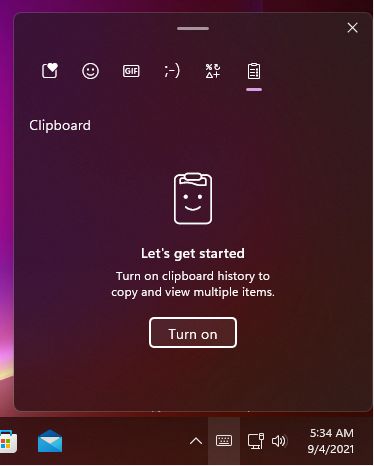
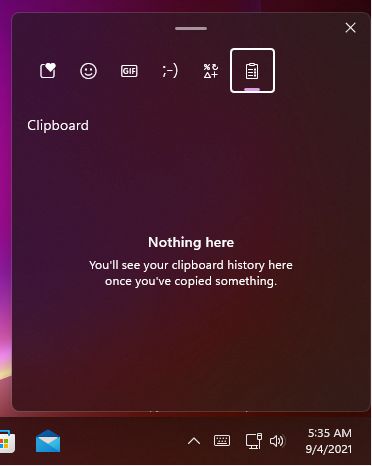
3. Pulsa sobre el elemento que quieras utilizar. Esto insertará automáticamente el contenido del elemento (incluyendo el formato) en la posición del cursor.
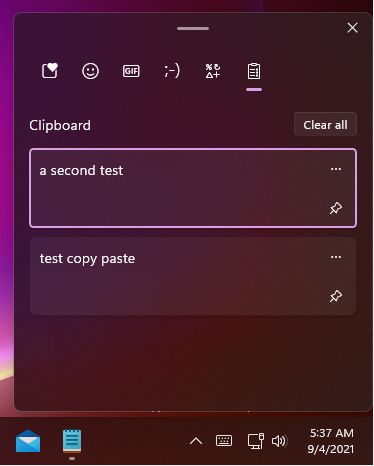
Hay otras acciones que puedes realizar: (1) borrar la lista, (2) anclar elementos para que estén siempre accesibles para pegar, (3) borrar entradas individuales, y (4) otra opción para Pegar como textoque insertará sólo el texto, sin formato. Las dos últimas opciones están ocultas bajo el menú de tres puntos. La última opción es nueva en Windows 11.
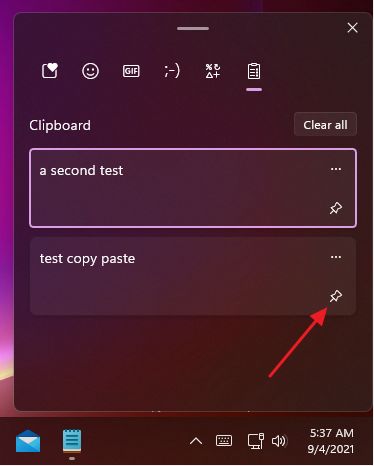
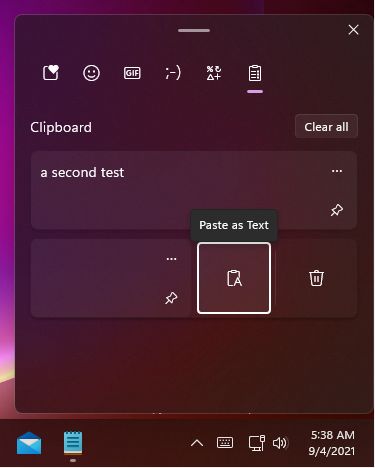
Nota: el historial del portapapeles también conserva imágenes, no sólo texto.
¿Conoces alguna otra utilidad oculta en Windows? Déjalas en un comentario más abajo y las revisaré.
¿Sabías que puedes sincronizar el contenido del portapapeles entre Windows y Android? Así se hace. También hay una forma genial de copiar rutas completas de archivos en Windows 11. También puedes sincronizar automáticamente la configuración de Windows entre tus dispositivos.

Lista de atajos de teclado de Windows 11: Novedades







